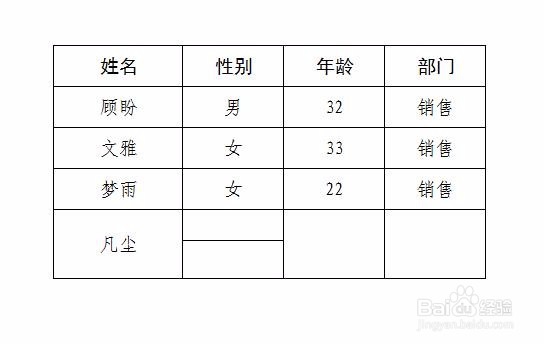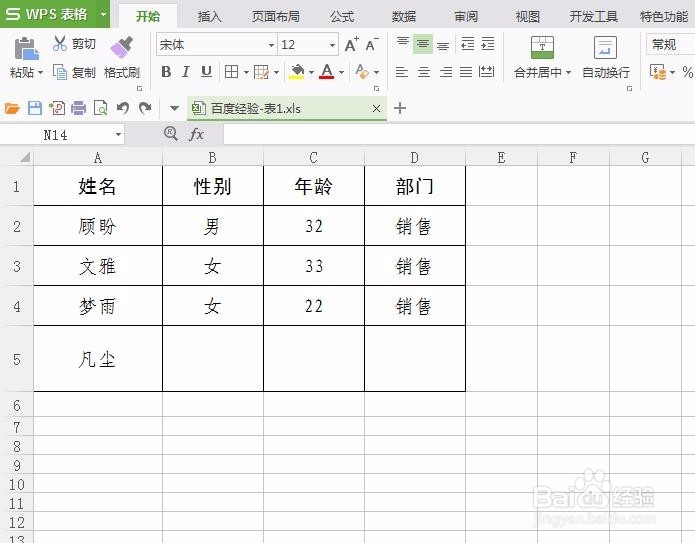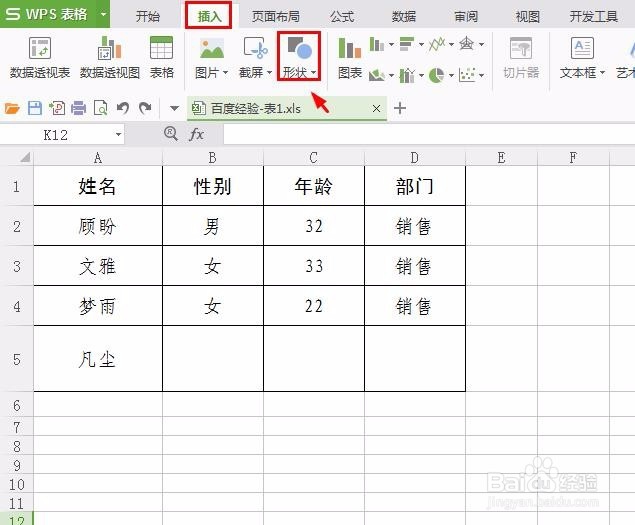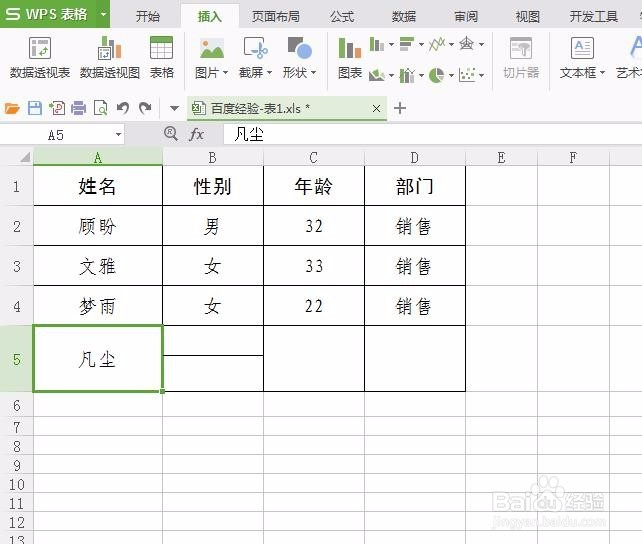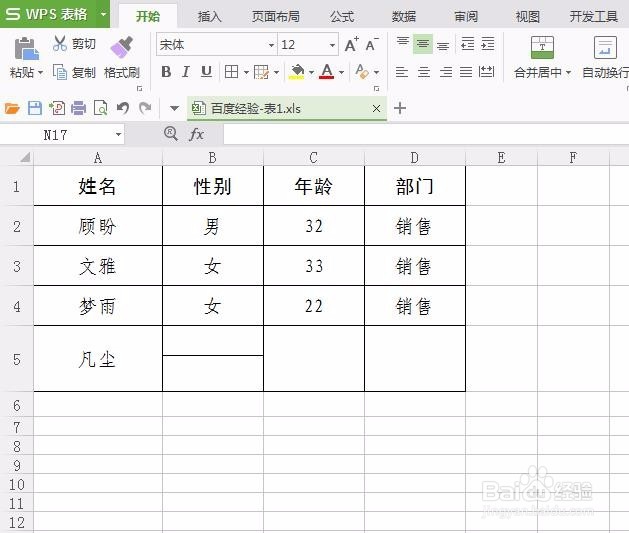我们在用wps做表格的时候,可能会需要在表格中添加横线,那么wps表格怎么加一条横线呢?下面就来介绍一下wps表格中加横线的方法,希望对你有所帮助。
工具/原料
wps office 2016
wps表格怎么加一条横线
1、第一步:打开一个需要加一条横线的wps表格。
2、第二步:在菜单栏“插入”中找到“形状”。
3、第三步:单击“形状”,在下拉菜单中选择直线。
4、第四步:同时按住左键和shift键拖动鼠标画出直线。
5、第五步:在“绘图工具”菜单中可以根据自己的需要设置直线的样式。
6、第六步:单击直线右侧第二个图标,可以设置直线的颜色。
7、第七步:在“线条样式”中可以选择所需的线条粗细。
8、设置完成后,单击表格空白处,完成操作。